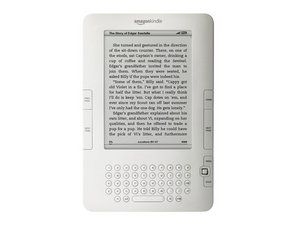MacBook Pro 15 'Unibody Mid 2010
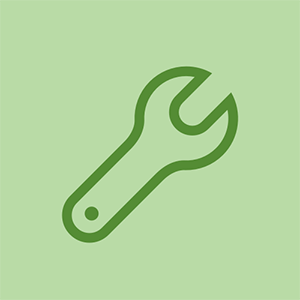
Rep: 59
Δημοσιεύτηκε: 03/21/2011
Το Macbook Pro μόλις πέθανε από διαρροή υγρών, αλλά ο σκληρός δίσκος 500 GB δεν έχει πληγεί και όλα τα δεδομένα μου είναι ανέπαφα. Όταν παίρνω ένα νέο Macbook, μπορώ να βρω τον σκληρό δίσκο 500 GB και να τον αντικαταστήσω με τον παλιό; Θα λειτουργούσε αυτό;
Θα ξεκινήσει ο νέος φορητός υπολογιστής σαν να ήταν ο παλιός φορητός υπολογιστής;
Αν δεν μπορώ να το κάνω αυτό, θα πρέπει να μεταφέρω τα πάντα με το χέρι και να κοσκινίσω όλα τα παλιά αρχεία για να προσπαθήσω να βρω κλειδιά λογισμικού και σειριακούς αριθμούς κ.λπ.
Η παλιά μονάδα βρίσκεται επί του παρόντος σε εξωτερικό περίβλημα μονάδας δίσκου και λειτουργεί καλά.
Μόλις κλωνοποίησα το 1 TB SSD από το 2008 Core 2 MBP που χρησιμοποιώ για να τρέξω Mainstage και να παίξω ζωντανά. Ήθελα περισσότερη ιπποδύναμη, έτσι αγόρασα 13 MB MB στα μέσα του 2012 με ένα i7 που έπεσε στα 16gb μνήμης που έριξε την οπτική μονάδα δίσκου σε ένα caddy δίσκου για το παλιό hdd. Αρχικά το σύστημα ξεκίνησε από την παλιά μονάδα δίσκου αλλά μετά την αλλαγή των ρυθμίσεων στη νέα μονάδα δίσκου επανεκκίνηση και όλα λειτούργησαν τέλεια. Ενημέρωσα από το Yosemite στο Mojave και διαπίστωσα ότι μόνο μια περίεργη εφαρμογή και η εγκατάσταση του Office 2008 δεν θα λειτουργούσαν. Δεν θα το κάνατε ποτέ με υπολογιστή!
Λοιπόν, ναι, μπορείτε να ανταλλάξετε μονάδες μεταξύ παλαιών και νεότερων Macbook Pro, τουλάχιστον θα μπορούσα.
πώς να αφαιρέσετε τη δορυφορική μπαταρία της Toshiba
Γεια Έχω μια παρόμοια ερώτηση. Ο πυρήνας iMac μου στα τέλη του 2013 (21.5) πέθανε και μόλις αγόρασα τον iMac στα τέλη του 2013 (21.5) i7. Μπορώ να τα ανταλλάξω χωρίς χρόνο Machine; Εκτιμώ τις απαντήσεις σας!
Chase, 'Δεν θα το κάνατε ποτέ με υπολογιστή!' Το έκανα κυριολεκτικά με πολλά Surface Pro 3s.
Πρόσφατα αγόρασα ένα χρησιμοποιημένο SSD για να αναβιώσω το macbook μου επειδή δεν έχω πρόσβαση στην επαναφορά μέσω Διαδικτύου και δεν μπορώ να δημιουργήσω έναν δίσκο διάσωσης χωρίς άλλο Mac. Ελπίζω ότι η πτώση στο SSD (υποτίθεται ότι έχει καθαρή εγκατάσταση υψηλής ταχύτητας) θα κάνει το τέχνασμα και θα σώσει το Macbook Air από το να είναι ένα φανταχτερό στήριγμα.
Δεν θα έπρεπε ΠΟΤΕ να το κάνω με υπολογιστή. οπότε ... υπάρχει αυτό.
Έτσι από αυτό που έχω συγκεντρώσει, αν το καταλάβω.
Μπορώ να πάρω τον σκληρό δίσκο μου από το MacBook Pro 2011 και να το μεταφέρω σε ένα νέο μοντέλο; Δυστυχώς δεν έχω εξωτερικό σκληρό δίσκο. Πιστεύω ότι η εναλλακτική μου επιλογή θα ήταν να αγοράσω ένα μεταχειρισμένο λογικό πίνακα και να προσευχηθώ ότι αυτό είναι επιτυχές. Είμαι σωστός?
4 απαντήσεις
Επιλεγμένη λύση
 | Επανάληψη: 675.2k |
Θα πρέπει να λειτουργεί, αλλά δεν είμαι σίγουρος γιατί αλλάζετε τύπους επεξεργαστή σε i5. Θα μπορούσατε επίσης να χρησιμοποιήσετε το Time Machine για να μετακινήσετε όλα τα δεδομένα σας. Για να ελέγξετε εάν ο παλιός σκληρός δίσκος θα λειτουργήσει, ξεκινήστε να κρατάτε πατημένο το πλήκτρο Option και επιλέξτε την εξωτερική μονάδα δίσκου. Μπορείτε επίσης να χρησιμοποιήσετε κάτι σαν το SuperDuper για να κλωνοποιήσετε την παλιά μονάδα δίσκου.
Μεγάλη συμβουλή! Θα δω αν η παλιά μονάδα δίσκου θα εκκινήσει το δίδυμο δανειστή μου 13 MB Pro τώρα.
Στο δανειστή MB Pro, η παλιά μου κίνηση ξεκίνησε και έτρεξε σαν πρωταθλητής. Ευχαριστώ για τις υπέροχες συμβουλές.
Αναρωτιέμαι αν μπορούσα να φέρω την παλιά μονάδα στο Apple Store και να τη δοκιμάσω σε ένα από τα νέα i7 quad core MB Pros πριν αγοράσω ....
Ακόμα κι αν δεν θα εκκινήσει από την παλιά μονάδα δίσκου (που πιθανότατα θα), μπορείτε ακόμα να χρησιμοποιήσετε το Time MACHINE για να μετακινήσετε τους χρήστες και τις εφαρμογές σας.
Σημείωση Apple Store: Για τα τελευταία χρόνια (τουλάχιστον από το 2015 και ίσως για πολύ καιρό πριν), το προσωπικό του Apple Store δεν θα σας επιτρέψει να συνδέσετε μια εξωτερική μονάδα δίσκου με έναν επίδειξη υπολογιστή. Είναι φοβισμένοι από κακόβουλο λογισμικό, παρόλο που είναι πιθανό να κάνουν εκκίνηση σε λογαριασμούς επισκεπτών που θα μπορούσαν να διαγραφούν κατά το κλείσιμο. Αυτό σημαίνει ότι δεν μπορείτε να μπείτε με εξωτερική μονάδα δίσκου και να εκκινήσετε τον υπολογιστή στη δική σας εγκατάσταση για δοκιμαστικούς σκοπούς ή με παλαιότερο Mac σε λειτουργία μονάδας προορισμού.
το tablet asus δεν θα ενεργοποιηθεί
Αυτό είναι ενοχλητικό καθώς σταμάτησαν να εγκαθιστούν επαγγελματικές εφαρμογές όπως το Photoshop στα συστήματα επίδειξης Εάν ασχολείστε απευθείας με το Apple Store, πρέπει να 'αγοράσετε πριν δοκιμάσετε'. Η καλύτερη επιλογή σας μπορεί να είναι να αγοράσετε τον υπολογιστή που πιστεύετε ότι θα λειτουργήσει, να μεταφέρετε τα δεδομένα σας από το παλιό Mac / Time Machine χρησιμοποιώντας τον Βοηθό μετεγκατάστασης, να δοκιμάσετε τις εφαρμογές σας και να επιστρέψετε τον νέο υπολογιστή σας αμέσως εάν δεν ικανοποιεί τις ανάγκες σας. Εάν η Apple δεν θα πάρει μια πιο φιλική προς τον καταναλωτή πολιτική, τότε θα πρέπει να επανατοποθετήσει ανεπαρκείς υπολογιστές που αγοράζουν οι άνθρωποι επειδή δεν μπορούν να δοκιμάσουν πρώτα.
 | Rep: 62.9k |
Ναι, αλλά δεν υπάρχουν εγγυήσεις ότι το σύστημα θα εκκινήσει με την παλιά διαμόρφωση ή το λειτουργικό σας σύστημα. Λειτουργεί συνήθως εάν το σύστημα είναι παρόμοιο, αλλά αν είναι πολύ ριζικά διαφορετικό, ίσως χρειαστεί να λάβετε ένα αντίγραφο ασφαλείας και να ξεκινήσετε ξανά.
Ο λόγος που αυτό γενικά καταλήγει να λειτουργεί είναι το Max OS X είναι πιο δεκτικό στις συνολικές αλλαγές συστήματος σε σύγκριση με τα Windows. Δεν λειτουργεί πάντα (Π.χ .: Core Duo πρωτότυπο σε μια σειρά Core 2 Duo / Core i με ένα υποσύστημα διπλού βίντεο ενδέχεται να μην εκκινείται), αλλά συνήθως λειτουργεί στις περισσότερες περιπτώσεις αρκετά καλά για να πάρει τα δεδομένα σας και να διαγράψει το σύστημα. ΔΕΗ-> Η Intel (ή το αντίστροφο) δεν λειτουργεί. Αυτός είναι ένας πολύ γνωστός περιορισμός για το πόσο μακριά μπορείτε να το πάρετε.
Εάν μπορείτε, θα μπορούσα να δω αν μπορείτε να κάνετε το σύστημα να λειτουργεί αρκετά καλά για να δημιουργήσετε αντίγραφα ασφαλείας του Time Machine και να το έχετε ως ασφαλές μόνο σε περίπτωση (ή να έχετε ένα αντίγραφο ασφαλείας για να ξεκινήσει φρέσκο εάν η παλιά εγκατάσταση απαιτείται για ανανέωση ούτως ή άλλως ). Εάν δεν μπορεί να σωθεί, το παλιό λειτουργικό σύστημα συνήθως λειτουργεί παθητικά για να δημιουργήσετε αντίγραφα ασφαλείας των δεδομένων σας, ώστε να μπορείτε να κάνετε επανεκκίνηση με μια νέα εγκατάσταση στο νέο σύστημα.
Αυτό ακούγεται ενθαρρυντικό.
| | Rep: 253 |
Μου ζητήθηκε να μεταμοσχεύσω το 4TB HDD ενός πελάτη από ένα iMac 20 ”(αρχές 2008) σε ένα iMac 21,5” (μέσα του 2011) και ανησυχούσα για τη συμβατότητα. Ο πελάτης μου ήθελε επίσης να κάνει αναβάθμιση από OSX 10.11 (El Capitan) σε OSX 10.13 (High Sierra) και το είδα ως ευκαιρία να πειραματιστώ.
Υπολόγισα ότι, εάν οποιοδήποτε μέρος του συστήματος συσκευής / προγράμματος οδήγησης δεν ήταν ικανοποιημένο μετά τη μεταμόσχευση, θα μπορούσα απλώς να εκτελέσω την αναβάθμιση του λειτουργικού συστήματος (από εξωτερικά μέσα, εάν το σύστημα δεν θα λειτουργούσε σωστά). Κατάλαβα ότι η διαδικασία αναβάθμισης θα εγκαθιστούσε ό, τι τα προγράμματα οδήγησης είχαν καθοριστεί κατάλληλα από το πρόγραμμα εγκατάστασης, επιλύοντας τυχόν προβλήματα υλικού / προγράμματος οδήγησης. Εν τω μεταξύ, θα μπορούσα να παρατηρήσω τα αποτελέσματα της εκτέλεσης μιας τέτοιας μεταμόσχευσης. (Εάν δεν σκοπεύετε να αναβαθμίσετε την έκδοση του λειτουργικού σας συστήματος, συνεχίστε να διαβάζετε ούτως ή άλλως αυτή η ανάρτηση εξακολουθεί να σας ενδιαφέρει.)
Εγκατέστησα τον σκληρό δίσκο στο μεταγενέστερο iMac και δεν έκανα πρόβλημα στον κόσμο. Το σύστημα λειτουργούσε τέλεια. Έτρεξα πολλές εφαρμογές και πραγματοποίησα αρκετές λειτουργίες υψηλής έντασης υλικού χωρίς ένα πρόβλημα.
Στη συνέχεια, πραγματοποίησα την αναβάθμιση High Sierra, χρησιμοποιώντας το αρχείο εγκατάστασης στο φάκελο Applications για να πραγματοποιήσω την αναβάθμιση. Πήγε τόσο λεία όσο το μετάξι.
Προφανώς, υπάρχουν όρια σε αυτό το σκεπτικό ότι αυτή η μεταφορά έγινε από το iMac στο iMac και εντός 4 ετών μεταξύ τους. Και οι δύο χρησιμοποίησαν την ίδια κάρτα γραφικών, για παράδειγμα. Αλλά αν οι δύο συσκευές σας είναι συμβατές ή όχι, υπάρχει ένας τρόπος να επιβάλλετε την εγκατάσταση των προγραμμάτων οδήγησης και του λογισμικού που είναι κατάλληλα για τη συσκευή προορισμού σας. Είναι αυτό:
1) Ελέγξτε για να βεβαιωθείτε ότι η συσκευή προορισμού (η συσκευή στην οποία μετακινείτε το σκληρό δίσκο) είναι συμβατή με την έκδοση MacOS με την οποία θέλετε να καταλήξετε. Μπορείτε να ακολουθήσετε αυτόν τον σύνδεσμο για να συγκρίνετε τη συμβατότητα συσκευής / λειτουργικού συστήματος, χρησιμοποιώντας τον σειριακό αριθμό της συσκευής: https: //everymac.com/ultimate-mac-lookup ...
2) Αφού επαληθεύσετε τη συμβατότητά του (Βήμα 1), πραγματοποιήστε λήψη του προγράμματος εγκατάστασης για το λειτουργικό σύστημα με το οποίο θα καταλήξετε. ΚΑΝΤΕ ΑΥΤΟ ΑΚΟΜΑ ΕΑΝ ΔΕΝ ΑΝΑΒΑΘΜΙΣΕΤΕ ΤΗΝ ΕΚΔΟΣΗ ΤΟΥ OS. Ακολουθήστε αυτόν τον σύνδεσμο για να εντοπίσετε και να κατεβάσετε παλαιότερες εκδόσεις MacOS: https: //www.macworld.co.uk/how-to/mac-so ...
3) Αντιγράψτε το πρόγραμμα εγκατάστασης που έχετε κατεβάσει στο φάκελο Εφαρμογές στον σκληρό δίσκο που πρόκειται να μετακινήσετε ΚΑΙ δημιουργήστε ένα πρόγραμμα εγκατάστασης εξωτερικών μέσων (μονάδα DVD ή USB), για κάθε περίπτωση. Ακολουθήστε αυτόν τον σύνδεσμο για οδηγίες δημιουργίας μέσων: https://support.apple.com/en-us/HT201372
4) Εκτελέστε τη μεταμόσχευση και αξιολογήστε την απόδοση του συστήματος. Εάν όλα είναι φυσιολογικά, είστε στο σπίτι δωρεάν.
5) Εάν το σύστημα δεν λειτουργεί σωστά, αλλά είναι βασικά λειτουργικό, εκτελέστε το πρόγραμμα εγκατάστασης στο φάκελο Applications για να επανεγκαταστήσετε το υπάρχον λειτουργικό σας σύστημα (ή να αναβαθμίσετε στο λειτουργικό σας στόχο). Το πρόγραμμα εγκατάστασης θα κάνει δημοσκόπηση του υλικού στη συσκευή στην οποία εγκαθίσταται και θα επιλέξει αυτόματα και θα εγκαταστήσει τα κατάλληλα προγράμματα οδήγησης.
6) Εάν το σύστημα ΔΕΝ είναι βασικά λειτουργικό (δηλαδή, εάν οι μονάδες βίντεο, οι μονάδες οπτικών δίσκων ή άλλα στοιχεία υλικού δεν λειτουργούν σωστά), συνδέστε τη συσκευή εξωτερικών μέσων (τη μονάδα DVD ή USB στο Βήμα 2). Στη συνέχεια, κάντε επανεκκίνηση ενώ κρατάτε πατημένο το πλήκτρο «Επιλογή» μέχρι να εμφανιστεί το παράθυρο έντασης εκκίνησης. Στη συνέχεια, επιλέξτε το πρόγραμμα εγκατάστασης εξωτερικών μέσων, για εκκίνηση από αυτό και επιτρέψτε στο πρόγραμμα εγκατάστασης να εγκαταστήσει τα προγράμματα οδήγησης που είναι κατάλληλα για το υλικό του συστήματος που ανακαλύπτει.
Αυτή η διαδικασία πρέπει να λειτουργεί μεταξύ σχεδόν οποιωνδήποτε δύο συσκευών mac, υπό την προϋπόθεση ότι είναι και οι δύο συσκευές που βασίζονται σε Intel (ή και οι δύο συσκευές PPC, για αυτό το θέμα) και εφόσον η έκδοση OS προορισμού είναι συμβατή με τη συσκευή προορισμού.
 | Rep: 13 |
Το έκανα και παρόλο που θα «λειτουργήσει» με την εκκίνηση, κατέληξε να είναι πολύ πιο αργός από τη μετακίνηση των αρχείων / εφαρμογών χρησιμοποιώντας το Time Machine ή χειροκίνητα. Υποθέτω ότι τα προγράμματα οδήγησης ή κάτι στο παλιό λειτουργικό σύστημα δεν έχουν βελτιστοποιηθεί για το νέο υλικό. Ουσιαστικά, μην το κάνετε - ξεκινήστε από την αρχή από το μηδέν ή επανεγκαταστήστε το λειτουργικό σύστημα στον παλιό σκληρό δίσκο!
Μάρσαλ Χάιντ